¿Por qué no es recomendable tener el Wi-Fi del teléfono activado cuando estás en la calle?
¿El Wi-Fi de tu celular permanece encendido todo el rato? Aunque no lo creas, existen demasiados riesgos a los que podría estar expuesto en este momento.
- ¿Qué fue lo más buscado en Google Perú en el 2025? Los temas de mayor interés entre los peruanos
- ¿Qué es WhatsApp Plus y por qué debes evitar instalarlo en tu smartphone?
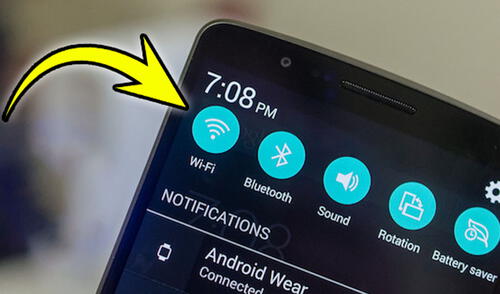
La mayoría de personas se acostumbraron a tener el Wi-Fi de su smartphone prendido todo el tiempo, incluso cuando están en la calle y utilizando los datos móviles. Aunque pueda parecer una práctica inofensiva, lo cierto es que puede llegar a ser muy perjudicial y no es recomendable hacerlo. ¿Por qué? Aquí te vamos a explicar.
Según AndroidPhoria, un portal especializado en tecnología, tener habilitado el Wi-Fi de tu teléfono inteligente Android o iPhone todo el tiempo provoca el consumo de la batería. Aunque no será muy significativo, ya que los datos móviles o el GPS gastan mucho más, lo mejor es apagarlo, sobre todo si tienes un equipo con poca autonomía.
TE RECOMENDAMOS
TEMU VS. ALIEXPRESS: ¡AQUÍ ESTÁN LOS MEJORES PRECIOS! | TECHMOOD
Otra razón importante para que tu celular no tenga el Wi-Fi activado todo el tiempo es que podrías conectarte (de forma automática) a cualquier red Wi-Fi abierta, incluso a redes públicas que no son seguras. Estas se caracterizan porque los cibercriminales las usan para robar datos o infectar dispositivos con algún malware.
Una forma de evitar que tu smartphone se conecte automáticamente a cualquier Wi-Fi disponible (y protegerte de las redes inseguras) consiste en desactivar la conexión automática a redes Wi-Fi. De esta manera, tu mismo elegirás a que señal de confianza conectarte, puede ser un restaurante, gimnasio, etc. Solo tendrás que seguir estos pasos:
PUEDES VER: “Mi bebito fiu fiu”: así podrás tener la canción de moda como tono de llamadas de WhatsApp
¿Cómo desactivar la conexión automática a redes Wi-Fi?
- Ingresa a los Ajustes de tu teléfono
- Busca la opción Redes e Internet y selecciona ‘Wi-Fi’
- Selecciona ‘preferencias de Wi-Fi’
- Aparecerá la opción ‘conectarse a redes abiertas’. Asegúrate de que esté desactivada.
Eso sería todo. Ten en cuenta que algunas de las opciones podrían tener un nombre distinto o similar, esto dependerá del modelo de tu celular o la versión de tu sistema operativo.
PUEDES VER: WhatsApp: ¿cómo pixelar una foto antes de enviarla a un amigo y sin instalar apps extrañas?
Más trucos de smartphones
¿Cómo limpiar los altavoces de tu smartphone si les cayó agua?
Uno de los problemas más serios que puede suceder con un smartphone —así como con cualquier otro dispositivo— es la presencia de líquidos como el agua dentro de él. Aunque hay casos en los que el daño ya es irreparable, muchos otros pueden ser solucionados por algo tan sencillo como un software de la tienda de Android.
¿Puede una app limpiar el agua de tu celular Android o iPhone? La respuesta es depende y varía de acuerdo al resultado que queramos obtener. Uno de los daños más comunes que producen los líquidos en los smartphones es el mal funcionamiento de los altavoces.
¿Cómo saber si tu smartphone ya no recibirá más actualizaciones de Android?
El sistema operativo de Google, Android, lanza actualizaciones contantes para añadir interesantes funciones que permite al usuario un mejor uso de su smartphone; sin embargo, no todos los teléfonos lo reciben. Por ello, te mostramos cómo puedes saber si tu móvil tendrá nuevas versiones del SO.
Android 11 es la próxima edición del sistema operativo que llegará a un interesante grupo de smartphones, a través de una actualización así como de manera nativa. Aunque Google no ha publicado una lista oficial con todas las marcas de teléfonos, existen unos indicadores muy fiables que nos responderán ello.
PUEDES VER: “Mi bebito fiu fiu”: así podrás tener la canción de moda como tono de llamadas de WhatsApp
¿Qué consume más datos cuando usas la red Wi-Fi de tu casa?
Cuando utilizamos la red Wi-Fi de nuestra casa, cada dispositivo que conectamos a ella de manera inalámbrica influye en el resto de los equipos que operan a la par, lo cual genera mayor lentitud. Lo mismo puede ocurrir con un dispositivo en concreto que consume mucho ancho de banda y que genera que otros celulares o laptops no puedan conectarse.
Aunque el Wi-Fi 6 mejora la conectividad simultánea de varios dispositivos con la tecnología MU-MIMO, muchos equipos todavía no cuentan con ella. En este sentido, para optimizar el tráfico de nuestra red Wi-Fi es necesario saber qué es lo que más datos consume.
Internet: ¿cómo apagar o encender tu router sin que tengas que acercarte a tocarlo?
La mayoría de dispositivos que están en casa necesitan estar enchufados para funcionar, pero también se recomienda que sean desconectados para ahorrar energía. Sin embargo, hay otros aparatos que las personas por costumbre suelen dejarlos conectados casi siempre, como es el router. En esta nota te contaremos cómo podrás ser capaz de apagarlo a distancia y de forma segura.
Ya sea por seguridad o para ahorrar luz, tal vez prefieras tener tu router apagado si no estás en tu hogar. Esto tiene sentido, ya que aunque no se use el dispositivo, no deja de gastar energía si se ha quedado encendido. De igual modo tiene importancia en tu seguridad: mientras más tiempo esté conectado el equipo, más posibilidades hay de que un ciberdelincuente se infiltre.
La forma en la que uno puede manejar el router a distancia se realiza a través de un enchufe inteligente. Estos dispositivos permiten controlar y crear rutinas para los aparatos, con tan solo tenerlos conectados. En realidad, lo que uno puede gestionar será el enchufe, que opera como intermediario con el tomacorrientes de la casa.
Internet: ¿en dónde deberías evitar poner tu router si no quieres empeorar tu señal?
Al momento de instalar un router y decidir en qué lugar del hogar estará ubicado, debes considerar una serie de variables que pueden perjudicarte a largo plazo. Existen muchos materiales y objetos que afectan negativamente la conexión WiFi, como las paredes de piedra, ciertos electrodomésticos, aparatos tecnológicos o los propios espejos. Por ese motivo, para que evites que tu internet se ralentice, te contaremos cuáles son las peores zonas para poner tu enrutador.
Es ideal que tu router se encuentre en el centro de la vivienda, pero al mismo tiempo cerca de los dispositivos que se utilizarán. También se recomienda que se posicione lejos de paredes y ventanas, en una zona elevada, apartado de otros elementos electrónicos, separado del módem y mucho más. A continuación te detallamos dónde deberías evitar poner tu router.
- La cocina
- Armarios o cajones
- En una esquina
- Junto al teléfono inalámbrico
PUEDES VER: “Mi bebito fiu fiu”: así podrás tener la canción de moda como tono de llamadas de WhatsApp
Google Duo ya comenzó a fusionarse con Meet: conoce todas las funciones que ofrecerá
En el mes de junio, Google comunicó que su servicio Duo se iba a fusionar con Google Meet para ofrecer una aplicación única de videollamadas. En esa línea, la unión de ambas plataformas ya comenzó con la actualización lanzada el día de hoy que informa a los usuarios que los cambios se realizarán de forma progresiva para los dispositivos móviles.
La app de Duo cambiará de nombre a Meet y también asumirá su ícono, además de incorporar las características más populares como los subtítulos automáticos, los fondos virtuales, la cancelación de ruido, la programación de reuniones y las videollamadas de hasta 100 usuarios.
En la actualización, Google Duo recibe la posibilidad de crear una reunión mediante un enlace o el poder gestionarla desde Google Calendar, que son las funciones principales que lo diferenciaban de las videollamadas de Meet.
¿Cómo compartir el acceso y las actividades de tu calendario de Google con otras personas?
Google Calendar, la popular aplicación de agenda y calendario electrónico, es la preferida de millones de usuarios por su interfaz práctica para utilizar. En ese sentido, para beneficio de las personas que manejan la plataforma para sus entornos laborales, permite que uno comparta sus calendarios con invitados. En esta nota te enseñaremos cómo puedes brindar acceso a un compañero o amigo para que vea en simultáneo las actividades que has programado.
- Para generar el calendario debes empezar por asignarle un nombre descriptivo
- Luego, para compartirlo, ve hacia la parte izquierda y selecciona el elemento que has creado
- Al costado apreciarás tres puntos y al pulsarlos emergerá una opción denominada “Configuración y compartir”
- Haz clic sobre la misma y en la mitad del menú observarás la alternativa “Compartir con determinadas personas”
- En la zona inferior aparece “Añadir personas”, donde tienes que colocar los correos electrónicos de quienes recibirán tu calendario
Ofertas

Perulandia
PERULANDIA: FULL DAY + Piscinas + S/. 35 o S/.40 de VALE DE CONSUMO + Perusaurus y más. Según elijas
PRECIO
S/ 59.90
VACILANDIA PARK
VACILANDIA: Full Day + Vale de Consumo. Según elijas
PRECIO
S/ 29.90
Cinemark
CINEMARK: Entrada 2D - opción a combo (Validación ONLINE o mostrando tu celular)
PRECIO
S/ 10.90
Cineplanet
CINEPLANET: 2 entradas 2D + 2 bebidas grandes + Pop corn gigante. Lunes a Domingo
PRECIO
S/ 47.90


